Win7电脑声音有杂音怎么办?Win7电脑音响有杂音解决方法
时间:4年前 游览量:320 标签: 如图 音响 杂音 声音 页面 面板 电脑 控制 解决 插口
如果电脑音响听歌有杂声,听歌声音都变了,直接影响到音响效果。一般来说,我们排除了声卡驱动、音响自身等问题,还有一种可能性就是设置问题。那么Win7电脑声音有杂音怎么办?下面正务库(www.zhengwuku.com)分享的Win7电脑音响有杂音解决方法。
Win7电脑音响有杂音解决方法
1、确保音响插头已正确插入机箱后面板(一般电脑机箱后面板上粉红色圆口是麦克风、话筒插口;绿色圆口是音响、喇叭等扩音器插口;蓝色圆口是线路输入(如MP3)插口。)并且有声音发出(不管什么声音,有声音就行)。
2、点击“开始”按钮(也可以按键盘上的Windows徽标键)弹出开始菜单。鼠标单击控制面板。看到控制面板页面。如图所示:
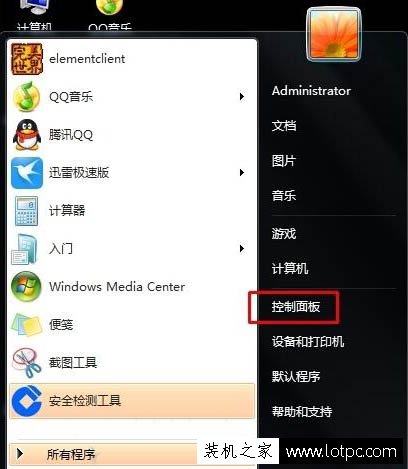
3、在弹出的“控制面板”页面里单击“硬件和声音”(绿色字的)。以弹出硬件和声音控制页面。如图所示:
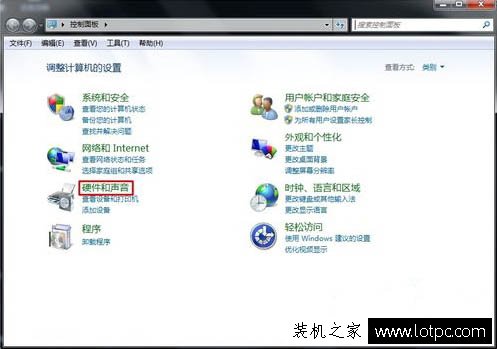
4、在弹出的硬件和声音控制页面中单击“Realtek高清晰音频管理器”,以弹出Realtek高清晰音频管理器页面。如图所示:
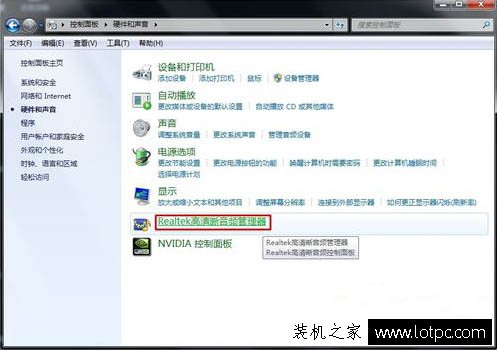
5、在Realtek高清晰音频管理器页面右上角有一个蓝色字的“设备高级设置”按钮,点击将会弹出高级设置页面。如图所示:
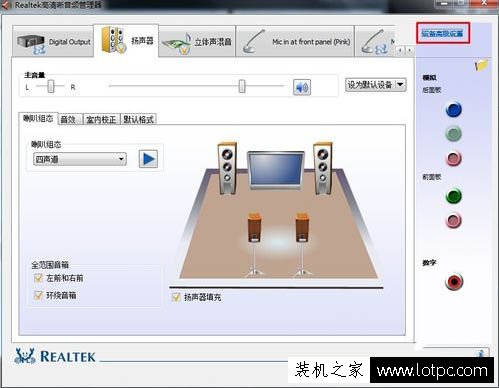
6、在高级设置页面里把“将所有输入插孔分离为单独的输入设备”前面那个单选框选中。然后按所有窗口的弹出顺序倒序按“确定”。如图所示:
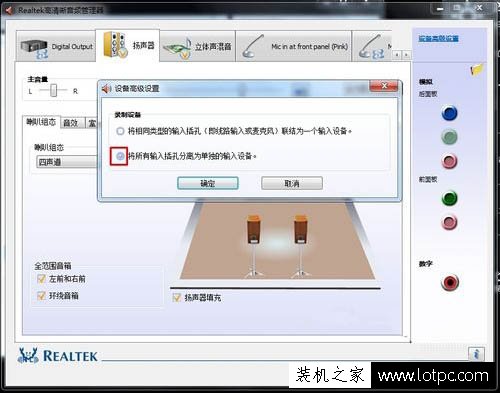
以上就是正务库(www.zhengwuku.com)分享的Win7电脑音响有杂音解决方法,如果你遇到音响出现杂音,不妨可以尝试以上的方法来解决。
此外,如果以上的方法不能解决问题,建议大家重新安装声卡驱动试试,或者更换一个音响来看看是否是音响的自身问题。